7-1- افزودن سایت تولیدی (خارجی) 18
فهرست شکلها
شکل 1) واسط کاربری اطلاعات منبع 6
فهرست جداول
جدول 2) لیست قوانین فیلدهای مورد کاربرد جاری 18
شرح مختصر[1]
این مورد کاربرد به منظور ثبت درخواست منبع فرآورده آرایشی و بهداشتی توسط مسئول فنی به کار میرود.
واسط گرافیکی کاربر
نمونه واسط کاربری در ادامه نمایش داده شده است.
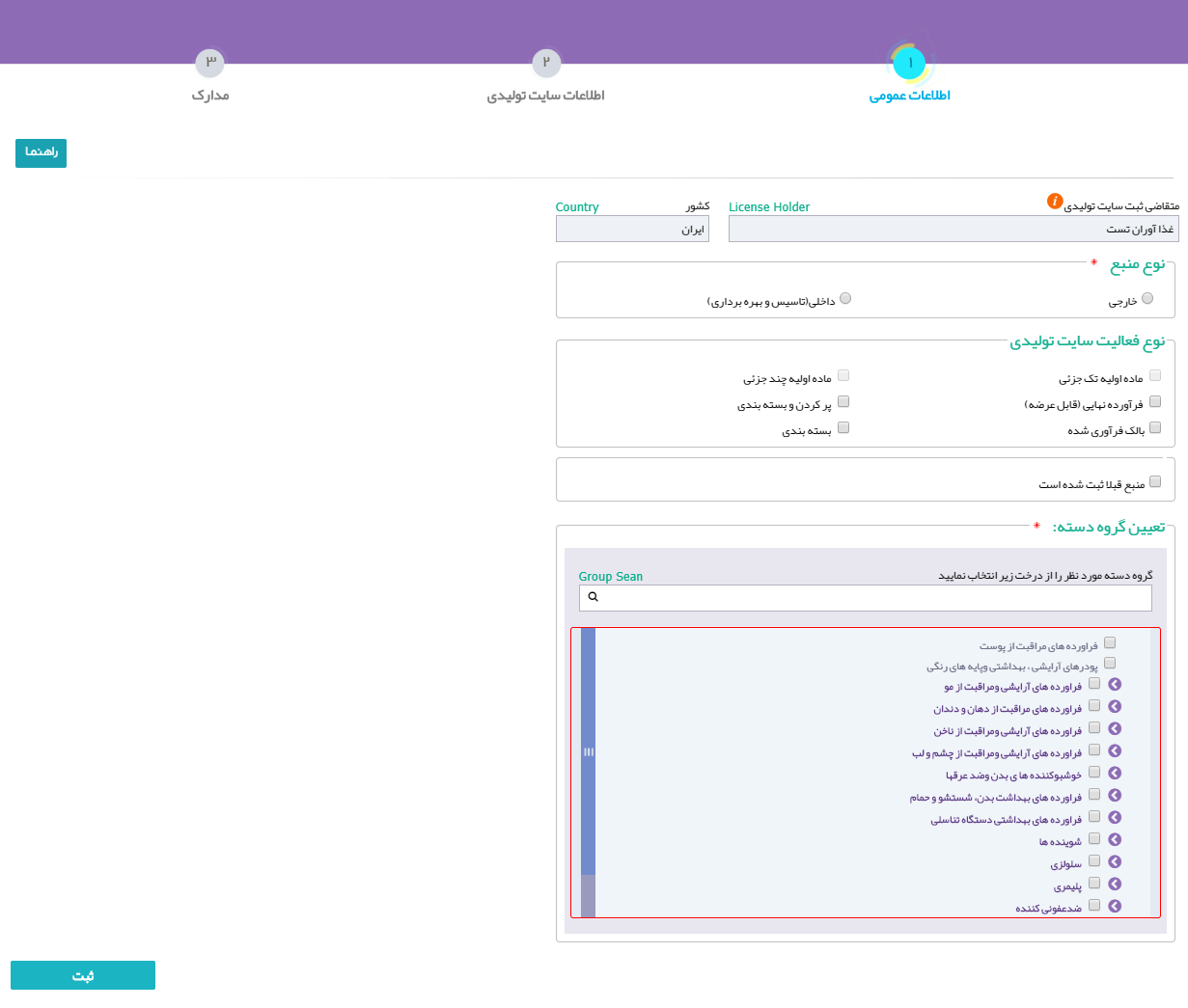
شکل 1) واسط کاربری اطلاعات منبع
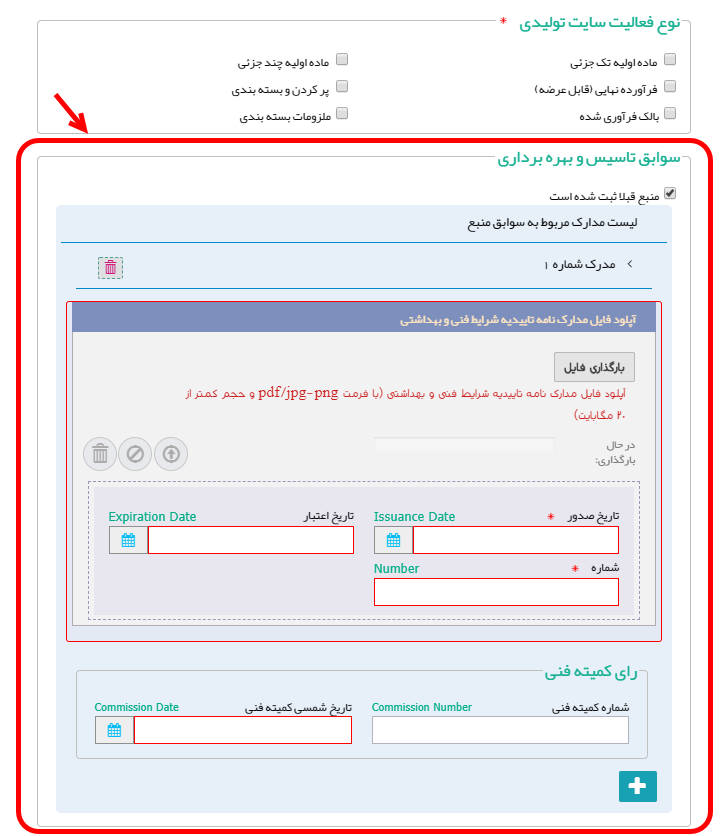

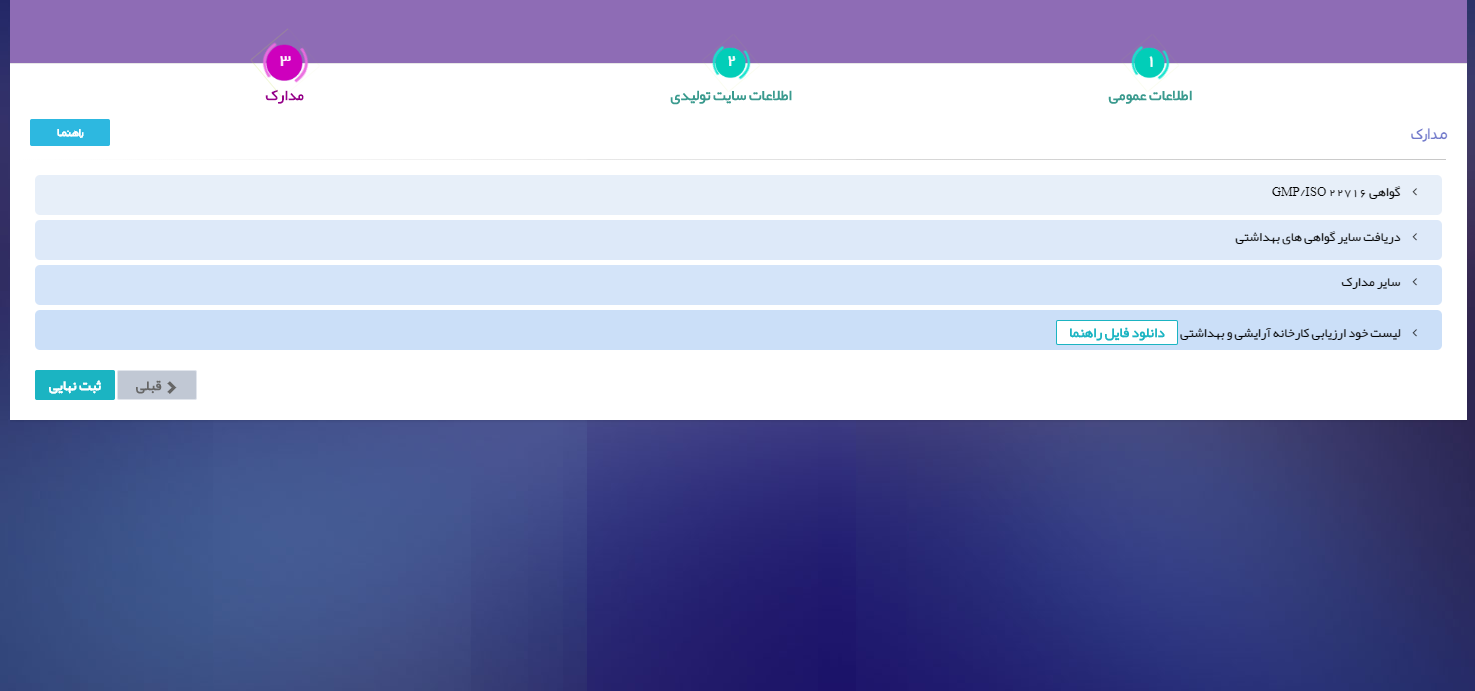
جریان رویدادها[2]
رویداد اصلی[3]
ثبت درخواست منبع (داخلی، وارداتی، موجود و جدید) در سه گام اطلاعات عمومی، اطلاعات سایت تولیدی و مدارک به ترتیب زیر انجام میشود.
- در مرحله اطلاعات منبع، اطلاعات زیر مانند شکل 1 ثبت و نمایش داده شوند:
- متقاضی ثبت سایت تولیدی: نام شرکت متقاضی که مسئول فنی آن به سیستم وارد شده است در این فیلد نمایش داده شود و تنها خواندنی باشد.
- کشور: نام کشور شرکت صاحب پروانه در این فیلد نمایش داده شود و تنها خواندنی باشد.
- نوع منبع: تنها یک نوع منبع از انواع «خارجی» یا «داخلی (تاسیس و بهرهبرداری)» قابل انتخاب باشد.
- نوع فعالیت سایت تولیدی: با توجه به «نوع منبع» انتخاب شده، موارد به شرح زیر نمایش داده شوند. قابلیت انتخاب چند گزینه وجود داشته باشد.
- ماده اولیه (تک جزئی)
- ماده اولیه (چند جزئی)
- فرآورده نهایی (قابل عرضه)
- پر کردن و بستهبندی
- بالک فرآوری شده
- ملزومات بستهبندی (تنها برای حالت نوع منبع داخلی (تاسیس و بهرهبرداری))
- بستهبندی(تنها برای حالت نوع منبع خارجی)
- سابقه تاییدیه شرایط فنی و بهداشتی (خارجی) یا سوابق تاسیس و بهرهبرداری (داخلی): در صورتی که منبع از قبل ثبت شده است باید مدارک و اطلاعات آن وارد شود. به این منظور و در صورت وجود منبع ثبت شده قبلی، تیک این گزینه «منبع قبلاً ثبت شده است» زده شود. با کلیک بر روی دکمه
 سیستم فرمی مانند شکل 2 جهت ورود فایل و اطلاعات مربوط به پروانه قبلی به شرح زیر نمایش دهد.
سیستم فرمی مانند شکل 2 جهت ورود فایل و اطلاعات مربوط به پروانه قبلی به شرح زیر نمایش دهد.
- بارگذاری فایل: تصویر فایل پروانه با فرمت JPG و یا PDF بارگذاری شود. قابلیت بارگذاری چند فایل وجود داشته باشد.
- شماره: شماره پروانه موجود تنها به صورت عددی وارد شود.
- تاریخ صدور: تاریخ پروانه موجود از تقویم انتخاب شود.
- تاریخ اعتبار: تاریخ اعتبار پروانه موجود از تقویم انتخاب شود.
- شماره کمیته فنی: شماره کمیته فنی که رای ثبت منبع در آن صادر شده است در این فیلد وارد شود.
- تاریخ کمیته فنی (شمسی): تاریخ کمیته فنی که رای صدور پروانه منبع را داده است از تقویم انتخاب شود.
- تعیین گروه-دسته: گروه-دسته فرآورده تولیدی در منبع از لیست انتخاب شود.
- با کلیک بر روی دکمه
 اطلاعات ثبت شود و مرحله بعد نمایش داده شود.
اطلاعات ثبت شود و مرحله بعد نمایش داده شود.
- سابقه تاییدیه شرایط فنی و بهداشتی (خارجی) یا سوابق تاسیس و بهرهبرداری (داخلی): در صورتی که منبع از قبل ثبت شده است باید مدارک و اطلاعات آن وارد شود. به این منظور و در صورت وجود منبع ثبت شده قبلی، تیک این گزینه «منبع قبلاً ثبت شده است» زده شود. با کلیک بر روی دکمه
- در مرحله اطلاعات سایت تولیدی، اطلاعات زیر مانند شکل 3 ثبت و نمایش داده میشوند:
- انتخاب سایت تولیدی/شعبه: سایت تولیدی بر اساس تولیدی یا وارداتی بودن فرآورده منبع به یکی از حالات زیر نمایش داده شود:
- سایت تولیدی (منبع وارداتی): تنها لیست شرکتهای خارجی نمایش داده شوند. در صورتی که نام شرکت خارجی در لیست نمایش داده شده نبود، کاربر برای افزودن آن به لیست بر روی دکمه
 کلیک کند. در این صورت سیستم مورد کاربرد «افزودن سایت تولیدی (خارجی)» را فراخوانی میکند (نقطه توسعه: مورد کاربرد افزودن سایت تولیدی (خارجی))
کلیک کند. در این صورت سیستم مورد کاربرد «افزودن سایت تولیدی (خارجی)» را فراخوانی میکند (نقطه توسعه: مورد کاربرد افزودن سایت تولیدی (خارجی)) - سایت تولیدی (منبع داخلی): نام شرکت صاحب پروانه به صورت خودکار نمایش داده شود و غیر قابل تغییر باشد. شعب ثبت شده سایت از سامانه اشخاص حقیقی و حقوقی واکشی و نمایش داده شود. با انتخاب شعبه، اطلاعات زیر از سامانه اشخاص حقیقی و حقوقی واکشی و نمایش داده شوند:
- نوع مالکیت
- فایل اساسنامه
- فایل قرارداد
- مدت اعتبار قرارداد: در صورتی که نوع مالکیت «استیجاری» باشد، این فیلد نمایش داده شود و تاریخ سررسید قرارداد اجاره از تقویم انتخاب شود.
- نام مسئول فنی شرکت متقاضی (بر اساس انتخاب شعبه صورت گرفته)
- نام کارخانه
- شهر
- استان
- کد پستی
- آدرس کارخانه/کارگاه
- سایت تولیدی (منبع وارداتی): تنها لیست شرکتهای خارجی نمایش داده شوند. در صورتی که نام شرکت خارجی در لیست نمایش داده شده نبود، کاربر برای افزودن آن به لیست بر روی دکمه
- تعهدنامه ارائه مدارک در زمان تمدید: این گزینه تنها برای منابع وارداتی قدیمی نمایش داده شود. با زدن تیک این گزینه بخش مربوط به بارگذرای فایل به همراه فیلدهای «شماره ثبت»، «تاریخ صدور» و «تاییدکننده/دفتر محضری» نمایش داده شود و همچنین موارد زیر نمایش داده نشوند:
- SMF به همراه خلاصه سوالات
- مدرک خود ارزیابی کارخانه
- مدرک GMP/ISO22716
- SMF (Site Master File): با کلیک بر روی زبانه SMF، فرم بارگذاری فایل و تکمیل اطلاعات سوالات SMF به شرح زیر به کاربر نمایش داده شود:
- بارگذاری فایل: فایل سوالات SMF تکمیل شده توسط کاربر بارگذاری شود.
- شماره: شماره اختصاص داده شده به فایل سوالات SMF تکمیل شوده به صورت عددی در این فیلد وارد شود.
- تاریخ صدور: تاریخ صدور و تکمیل فایل سوالات SMF تکمیل شده از تقویم انتخاب شود.
- صادرکننده: نام شخص و یا سازمان صادرکننده مدرک SMF وارد شود.
- سوالات: با کلیک بر روی زبانه سوالات، لیست سوالات SMF نمایش داده شود. به ازای هر سوال منابع خارجی نمایش داده شده فیلدهایی برای ورود «خلاصه پاسخ»، «صفحه» و «سطر» نمایش داده شود. برای منابع داخلی سوالات به صورت بلی/خیر پاسخ داده شوند.
- خطوط تولید: با کلیک بر روی زبانه خط تولید اطلاعات به شرح زیر به کاربر نمایش داده شود. قابلیت افزودن چندین خط تولید با کلیک بر روی دکمه
 و با اطلاعات شرح داده شده وجود داشته باشد.
و با اطلاعات شرح داده شده وجود داشته باشد.
- خط تولید: لیست خطوط تولید ثبت شده مربوط به سایت تولیدی انتخاب شده نمایش داده شود. در صورتی که خط تولید در لیست نمایش داده شده وجود نداشت، کاربر برای افزودن آن به لیست بر روی دکمه
 کلیک کند. در این صورت سیستم مورد کاربرد «افزودن خط تولید» را فراخوانی میکند (نقطه توسعه: مورد کاربرد افزودن خط تولید)
کلیک کند. در این صورت سیستم مورد کاربرد «افزودن خط تولید» را فراخوانی میکند (نقطه توسعه: مورد کاربرد افزودن خط تولید) - دسته: دستههای مربوط به گروهی که در مرحله اطلاعات عمومی انتخاب شده است، نمایش داده میشوند. چندین دسته قابل انتخاب باشند.
- خط تولید: لیست خطوط تولید ثبت شده مربوط به سایت تولیدی انتخاب شده نمایش داده شود. در صورتی که خط تولید در لیست نمایش داده شده وجود نداشت، کاربر برای افزودن آن به لیست بر روی دکمه
- لیست تجهیزات تولیدی: فیلدهای زیر نمایش داده شوند و قابلیت افزودن چندین بند وجود داشته باشد:
- انتخاب سایت تولیدی/شعبه: سایت تولیدی بر اساس تولیدی یا وارداتی بودن فرآورده منبع به یکی از حالات زیر نمایش داده شود:
- عنوان
- جنس
- تعداد
- لیست تجهیزات آزمایشگاهی (فیزیکی-شیمیایی) و مواد و محلول های شیمیایی: فیلدهای زیر نمایش داده شوند و قابلیت افزودن چندین بند وجود داشته باشد:
- عنوان: به صورت لیست باشد.
- تعداد
- لیست تجهیزات آزمایشگاهی (میکروبی) و مواد و محلول های شیمیایی: فیلدهای زیر نمایش داده شوند و قابلیت افزودن چندین بند وجود داشته باشد:
- بارگذاری فایل قرارداد با آزمایشگاه: تنها برای نوع سایت «کارگاه» نمایش داده شود و در صورت تیک زدن این گزینه، قابلیت بارگذاری فایل ایجاد شود و قابلیت افزودن تجهیزات غیرفعال شود.
- عنوان: به صورت لیست باشد.
- تعداد
- تجهیزات آزمایشگاهی (تخصصی): تنها برای منابع داخلی نمایش داده شود. فیلدهای زیر نمایش داده شوند و قابلیت افزودن چندین بند وجود داشته باشد:
- بارگذاری فایل قرارداد با آزمایشگاه: در صورت تیک زدن این گزینه، قابلیت بارگذاری فایل ایجاد شود و قابلیت افزودن تجهیزات غیرفعال شود.
- عنوان: به صورت لیست باشد.
- تعداد
- لیست تجهیزات آب مصرفی: فیلدهای زیر نمایش داده شوند و قابلیت افزودن چندین بند وجود داشته باشد:
- عنوان
- تعداد
- نقشه ساختمانی و جانمایی تجهیزات با مقیاس 0.01: فایل نقشه جانمایی تجهیزات بارگذاری شود. فیلدهای زیر برای نقشه بارگذاری شده دریافت شود:
- شماره
- تاریخ صدور: برای منابع داخلی اجباری باشد.
- صادرکننده: برای منابع داخلی اجباری باشد.
- با کلیک بر روی دکمه
 اطلاعات ثبت شود و مرحله بعد نمایش داده شود.
اطلاعات ثبت شود و مرحله بعد نمایش داده شود.
- با کلیک بر روی دکمه
- در مرحله مدارک، اطلاعات و مدارک لازم مانند شکل 4 و بر اساس جدول زیر نمایش داده شوند:
| منبع | مدارک مورد نیاز |
| خارجی |
|
| داخلی |
|
- با کلیک بر روی دکمه
 اطلاعات ثبت شوند و درخواست با وضعیت پیشنویس در لیست درخواستها نمایش داده شود.
اطلاعات ثبت شوند و درخواست با وضعیت پیشنویس در لیست درخواستها نمایش داده شود. - در این وضعیت گزینههای زیر در ستون عملیات نمایش داده شوند:
- جزئیات: با کلیک بر روی این گزینه اطلاعات ثبت شده تنها به صورت خواندنی نمایش داده شوند.
- ویرایش: با کلیک بر روی این گزینه اطلاعات ثبت شده با قابلیت ویرایش اطلاعات نمایش داده شوند.
- ارسال به کارتابل: با کلیک بر روی این گزینه، درخواست ثبت شده به کارشناس ارجاع داده شود و وضعیت درخواست به حالت «در انتظار تایید» نمایش داده شود.
- حذف: با انتخاب این گزینه درخواست ثبت شده حذف شود.
رویداد جایگزین[4]
ندارد.
پیششرطها[5]
- ورود به سامانه.
- اطلاعات شعب شرکت با عنوان کارخانه و یا کارگاه به همراه مشخص بودن طول و عرض جغرافیایی محل قرارگیری آنها باید از قبل در سامانه «اشخاص حقیقی و حقوقی» ثبت شده باشد.
پس شرطها[6]
ندارد.
قواعد کسبوکار[7]
- در صورتی که از قسمت «نوع فرآورده» تیک گزینه «فرآورده نهایی(قابل عرضه)» زده شود، به صورت خودکار تیک گزینه «پر کردن و بستهبندی» زده شود. قابلیت برداشتن تیک این مورد وجود داشته باشد.
- تاریخ اعتبار پروانه تاسیس و بهرهبرداری (داخلی) یا نامه تاییدیه شرایط فنی و بهداشتی (خارجی) از تاریخ صدور آن بزرگتر باشد. همچنین تاریخ صدور از تاریخ کمیته کوچکتر نباشد.
- تمامی تاریخها برای منابع داخلی شمسی و برای منابع وارداتی میلادی باشد.
- تمامی تاریخهای صدور از تاریخ روز بزرگتر نباشند.
- تمامی تاریخهای اعتبار از تاریخ روز کوچکتر نباشند.
- خطوط تولید افزوده شده یکسان با دستههای انتخابی یکسان قابل افزودن نباشند.
- جهت ارسال به کارتابل و انجام رویه کارشناسی منابع ثبت شده خارجی، باید حتما یک برند نیز برای آن ثبت شود و درخواست منبع و برند همزمان برای انجام عملیات کارشناسی ارسال شوند.
- قابلیت افزودن چندین مدرک سوابق منبع وجود داشته باشد.
- قابلیت افزودن چندین خط تولید وجود داشته باشد.
- برای انتخاب خط تولید برای سایت تولیدی، چک شود که نوع فرآورده تولیدی انتخاب شده در سایت با نوع خط تولید (انتخاب شده در زمان افزودن خط) یکسان باشد و تنها خطوط مشابه نوع فرآورده انتخابی در لیست نمایش داده شود.
- لیست خطوط تولید با توجه به سایت تولیدی انتخاب شده، نمایش داده شود.
- دستههای مربوط به خطوط تولید با توجه به گروه-دسته انتخاب شده در مرحله «اطلاعات عمومی» نمایش داده شود و قابلیت انتخاب چند دسته وجود داشته باشد.
- جهت ثبت منابع جدید چک شود موارد زیر برای سایر منابع ثبت نشده باشند:
- سایت
- گروه-دسته
- خط تولید
- در صورتیکه منبعی در حال ثبت باشد که سایت و گروه-دسته انتخابی آن یکسان باشد، ولی خط تولید جدید به همراه خطوط تولید تایید شده قبلی برای آن در حال ثبت باشد، به صورت سیستمی به مسئول فنی نمایش داده شود که خطوط تولید قبلاً ثبت شدهاند و نیازی به ثبت آنها نیست.
- قابلیت ویرایش اطلاعات منبع تنها برای مسئول فنیای که آن را ثبت کرده است وجود داشته باشد.
- برای ثبت منبع با سایت یکسان و گروه-دسته جدید، درخواست جدیدی ثبت شود. در گزارشات اطلاعات سایتهای ثبت شده یکسانسازی شده و نمایش داده میشوند.
- برای ارسال درخواست منابع خارجی به کارشناس باید یک برند برای منبع تعریف شده باشد (منبع به عنوان شرکت تولیدکننده یا سایت بستهبندی. در هنگام ارسال درخواست برند به کارشناسی (از کارتابل ثبت برند)، همزمان هر دو درخواست به کارتابل کارشناس ارسال شود.
- تمامی مدارک قابلیت بارگذاری با فرمت JPEG و PDF را داشته باشند.
نقاط توسعه[8]
افزودن سایت تولیدی (خارجی)
سامانه مورد کاربرد افزودن سایت تولیدی(خارجی) را با اطلاعات زیر فرخوانی میکند:
- حالت صفحه NewMode
- شناسه کاربر مربوطه
افزودن خط تولید
سامانه مورد کاربرد افزودن خط تولید را با اطلاعات زیر فرخوانی میکند:
- حالت صفحه NewMode
- شناسه کاربر مربوطه
استثنائات[9]
- در صورتیکه ارتباط با پایگاه داده قطع باشد، سامانه با نمایش پیغام مناسب به اجرای موردکاربرد خاتمه میدهد.
- در صورتیکه اجرای یک کوئری به خطا بخورد، با نمایش پیغام مناسب به کاربر اطلاع داده میشود.
- در صورتیکه هریک از سامانههای سرویس دهنده به خطا برخورد کنند با نمایش پیام مناسب کاربر را مطلع سازد.
اعتبارسنجی[10]
جدول 2) لیست قوانین فیلدهای مورد کاربرد جاری
| ردیف | نام بخش | نام فیلد | نوع فیلد | اجباری | توضیحات |
|---|---|---|---|---|---|
| اطلاعات منبع | متقاضی ثبت سایت تولیدی | TextBox | * | غیر قابل تغییر باشد. | |
| کشور (متقاضی ثبت سایت تولیدی) | TextBox | * | غیر قابل تغییر باشد. | ||
| نوع منبع | RadioButton | * | |||
| نوع فرآورده | RadioButton | * | |||
| منبع قبلاً ثبت شده است | CheckBox | در صورت تیک زدن این گزینه، بندهای 6 الی 11 نمایش داده شوند. | |||
| بارگذاری فایل (سوابق پروانه) | Upload | * | |||
| شماره (سوابق پروانه) | TextBox | * | حرف و عدد وارد شود. | ||
| تاریخ صدور (سوابق پروانه) | Date | * | تقویم شمسی باشد. | ||
| تاریخ اعتبار (سوابق پروانه) | Date | تقویم شمسی باشد. | |||
| شماره کمیته فنی (سوابق پروانه) | TextBox | ||||
| تاریخ کمیته فنی به شمسی (سوابق پروانه) | Date | * | تقویم شمسی باشد. | ||
| تعیین گروه-دسته | CheckBox | * | |||
| اطلاعات سایت تولیدی | سایت تولیدی | List | * | برای منابع داخلی به صورت خودکار با نام شرکت صاحب پروانه نمایش داده شود و غیر قابل تغییر باشد. | |
| شعبه | RadioButton | * | با سرویس از سامانه اشخاص حقیقی و حقوقی تنها برای منابع داخلی نمایش داده شود. | ||
| نوع مالکیت | TextBox | غیر قابل تغییر باشد. | |||
| تاریخ قرارداد | Date | * | در صورت «استیجاری» بودن نوع مالکیت نمایش داده شود. | ||
| فایل قرارداد | Download | ||||
| فایل اساسنامه | Download | ||||
| تعهدنامه ارائه مدارک در زمان تمدید | CheckBox | تنها برای منابع وارداتی قدیمی نمایش داده شود. | |||
| شماره ثبت | TextBox | * | |||
| تاریخ صدور | Date | * | |||
| تاییدکننده/دفتر محضری | TextBox | * | |||
| بارگذاری فایل SMF | Upload | * | |||
| شماره | TextBox | ||||
| تاریخ صدور | Date | * | تقویم برای منابع خارجی «میلادی» و برای منابع داخلی «شمسی» باشد. | ||
| صادرکننده | TextBox | * | |||
| بارگذاری فایل تاییدیه سفارت مدرک SMF | Upload | تنها برای منابع خارجی نمایش داده شود. | |||
| سفارت | List | با توجه به کشور سایت تولیدی نمایش داده شود. | |||
| تایید کننده | TextBox | ||||
| شماره | TextBox | ||||
| تاریخ تایید | Date | تقویم میلادی باشد.. | |||
| سوالات SMF | TextBox
RadioButton |
* | برای منابع داخلی به صورت بلی/خیر و برای منابع خارجی به صورت تشریحی باشد. | ||
| صفحه (به ازای هر سوال) | TextBox | * | |||
| سطر (به ازای هر سوال) | TextBox | * | |||
| تعیین خط تولید | List | * | |||
| دسته | CheckBox | * | برای هر خط با توجه به گروه-دسته انتخاب شده در مرحله «اطلاعات منبع» آورده شود. | ||
| لیست تجهیزات تولیدی (عنوان) | List | * | |||
| لیست تجهیزات تولیدی (تعداد) | TextBox | * | |||
| تجهیزات آزمایشگاهی(فیزیکی-شیمیایی) (عنوان) | List | * | |||
| تجهیزات آزمایشگاهی(فیزیکی-شیمیایی) (تعداد) | TextBox | * | |||
| تجهیزات آزمایشگاهی(میکروبی) (عنوان) | List | * | |||
| تجهیزات آزمایشگاهی(میکروبی) (تعداد) | TextBox | * | |||
| بارگذاری فایل قرارداد | CheckBox
Upload |
تنها برای کارگاهها نمایش داده شود.
در صورت تیک زدن باید فایل بارگذاری شود. در این صورت لیست تجهیزات آزمایشگاهی (میکروبی) نمایش داده نشود. یا بارگذاری فایل یا لیست تجهیزات باید تکمیل گردد. |
|||
| تجهیزات آزمایشگاهای (تخصصی) (عنوان) | List | ||||
| تجهیزات آزمایشگاهای (تخصصی) (تعداد) | TextBox | ||||
| بارگذاری فایل قرارداد | CheckBox
Upload |
||||
| لیست تجهیزات آب مصرفی (عنوان) | TextBox | ||||
| لیست تجهیزات آب مصرفی (تعداد) | TextBox | ||||
| نقشه ساختمانی و جانمایی تجهیزات با مقیاس 0.01 | Upload | * | برای منابع داخلی اجباری باشد و برای منابع خارجی اختیاری. | ||
| شماره | TextBox | ||||
| تاریخ صدور | Date | * | برای منابع داخلی اجباری باشد.
برای منابع خارجی «میلادی» و برای منابع داخلی «شمسی» باشد. |
||
| صادرکننده | TextBox | * | برای منابع داخلی اجباری باشد. | ||
| مدارک | بارگذاری مدارک | Upload | * | به صورت جدول 1 |









